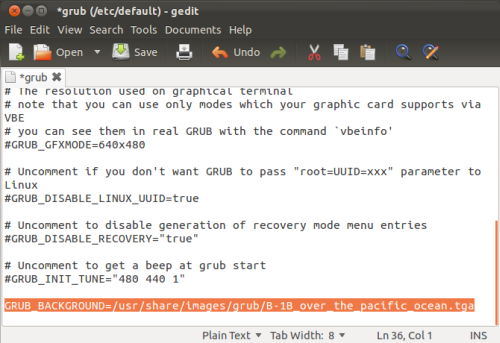Il nuovo bootloader GRUB 2 presente su Ubuntu 11.10 e 12.04 ha portato diverse migliorie rispetto al precedente GRUB, anche se per alcuni utenti risulta un po più difficile da configurare e personalizzare.
Difatti il Grub2 permette anche diverse personalizzazioni, ma la più conosciuta è sicuramente la possibilità di aggiungere un’immagine come sfondo al posto del colore nero o viola di default. Cambiare o aggiungere un’immagine nello sfondo in GRUB2 è abbastanza semplice, anche se è giusto ricordare che operare sul bootloader è sempre rischioso dato che basta alcuni dati errati per non poter più accedere al nostro sistema operativo.
Ecco quindi come fare a cambiare l‘immagine di sfondo in GRUB2 (Splash Image) in Ubuntu 12.04 e 11.10
Per prima cosa dobbiamo installare grub2-splashimages tool che ci permetterà di aggiungere immagini al nostro bootloader, e per farlo digitiamo da terminale:
sudo apt-get install grub2-splashimages
e confermiamo.
A questo punto dobbiamo prendere l’immagine che vogliamo aggiungere come sfondo del grub e salvarla nel formato TGA, per farlo possiamo utilizzare per esempio Gimp aprendo l’immagine e cliccando su salva come indicando il formato TGA.
Sempre da terminale digitiamo:
sudo nautilus /usr/share/images/grub
si aprirà il nostro file manager nella cartella grub in cui copieremo l’immagine con estensione .tga in precedenza creata e chiudiamo il tutto.
Sempre da terminale digitiamo:
sudo gedit /etc/default/grub
e aggiungiamo la riga
GRUB_BACKGROUND=/usr/share/images/grub/YOUR-IMAGE.tga
dove al posto di YOUR-IMAGE.tga inseriremo il nome dell’immagine *.tga che vogliamo utilizzare come sfondo per il nostro bootloader e salviamo.
Non ci resta che riavviare e se tutto corretto avremo il nuovo sfondo per il GRUB2.